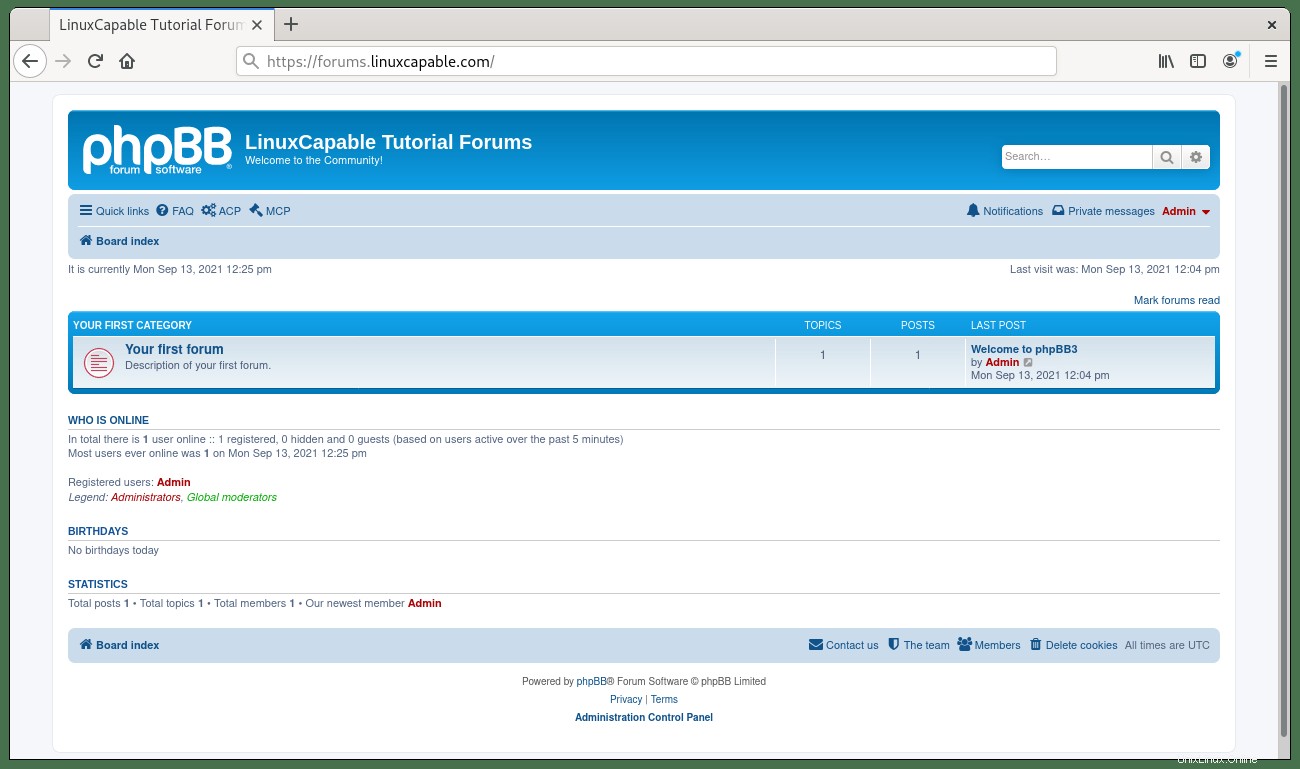phpBB adalah salah satu perangkat lunak buletin forum sumber terbuka yang paling luas di pasaran. Dengan munculnya platform media sosial seperti Reddit, Facebook, Twitter, dan platform obrolan online seperti discord, kami telah melihat komunitas forum buletin online berkurang. Secara pribadi, seperti yang baru saja saya sebutkan, mereka perlahan-lahan kembali ke komunitas khusus melalui penambahan yang lebih baru.
phpBB bukan satu-satunya pilihan. Lainnya seperti VBulletin, Nodebb, Xenforo, dan sebagainya, tetapi sebagian besar dibayar dengan tinjauan yang beragam. VBulletin dulunya adalah pembangkit tenaga listrik, tetapi sekarang menjadi bayangan dari dirinya yang dulu. Xenforo adalah salah satu perangkat lunak buletin dengan bayaran terbaik. Namun, itu hanya pendapat pribadi saya, tetapi saya akan selalu memilih phpBB terlebih dahulu karena gratis, sumber terbuka, dan memiliki beberapa pengembang sumber terbuka pihak ketiga yang hebat, baik pengembang baru maupun yang telah ada sejak awal.
Dalam tutorial berikut, Anda akan mempelajari cara menginstal LEMP dengan paket terbaru di bidangnya masing-masing, bersama dengan menyiapkan phpBB untuk penggunaan pertama kali di Debian 11 Bullseye.
Prasyarat
- OS yang Disarankan: Debian 11 Bullseye
- Akun pengguna: Akun pengguna dengan hak istimewa sudo atau akses root (perintah su) .
- Paket yang Diperlukan: keriting
Memperbarui Sistem Operasi
Perbarui Debian 11 . Anda sistem operasi untuk memastikan semua paket yang ada mutakhir:
sudo apt update && sudo apt upgradeAkses Root atau Sudo
Secara default, ketika Anda membuat akun Anda saat memulai dengan Debian dibandingkan dengan distribusi lain, itu tidak secara otomatis menerima status sudoers. Anda harus memiliki akses ke sandi root untuk menggunakan perintah su atau kunjungi tutorial kami tentang Cara Menambahkan Pengguna ke Sudoers di Debian.
Instal Paket CURL &UNZIP
Tutorial ini menggunakan perintah curl dan unzip selama bagian tertentu. Untuk memastikan ini terinstal, jalankan perintah berikut di terminal Anda:
sudo apt install curl unzip -yInstal Nginx – (LEMP Stack)
Untuk memulai instalasi LEMP stack, Anda perlu menginstal server web Nginx. Metodenya adalah menginstal jalur utama atau stabil Nginx terbaru dari repositori Ondřej Sur untuk mendapatkan perangkat lunak terbaru. Banyak pengguna Ubuntu akan mengetahui PPA-nya, dan Anda dapat melakukan hal yang sama di Debian.
Untuk menggunakan versi terbaru dari jalur utama atau stabil Nginx, Anda harus mengimpor repositori terlebih dahulu.
Untuk mengimpor repositori arus utama:
curl -sSL https://packages.sury.org/nginx-mainline/README.txt | sudo bash -xUntuk mengimpor repositori yang stabil:
curl -sSL https://packages.sury.org/nginx/README.txt | sudo bash -xPerbarui repositori Anda untuk mencerminkan perubahan baru:
sudo apt updateSekarang Anda telah menginstal repositori Nginx dan perbarui daftar repositori, instal Nginx dengan yang berikut:
sudo apt install nginx-core nginx-common nginx nginx-fullContoh keluaran:
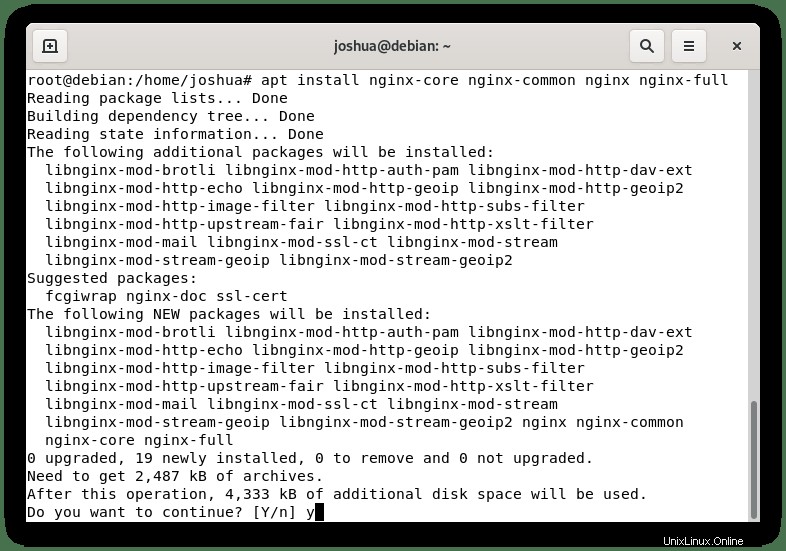
Ketik “Y” , lalu tekan “ENTER KEY” untuk melanjutkan dan menyelesaikan penginstalan.
Sekarang periksa versi dan build yang diinstal; contoh tutorial kami menginstal jalur utama Nginx:
nginx -vContoh keluaran:
nginx version: nginx/1.21.1Perhatikan bahwa Anda mungkin diminta untuk menyimpan atau mengganti /etc/nginx/ yang ada nginx.conf file konfigurasi selama instalasi. Disarankan untuk menyimpan file konfigurasi yang ada dengan menekan (n) . Salinan akan dibuat terlepas dari versi pengelola, dan Anda juga dapat memeriksanya di masa mendatang.
Anda akan melihat modul tambahan akan tersedia dalam versi ini, terutama dukungan brotli. Untuk menginstal brotli, ikuti langkah-langkah di bawah ini.
Buka nginx.conf . Anda file konfigurasi:
nano /etc/nginx/nginx.confSekarang tambahkan baris tambahan sebelumnya di HTTP{} bagian:
brotli on;
brotli_comp_level 6;
brotli_static on;
brotli_types application/atom+xml application/javascript application/json application/rss+xml
application/vnd.ms-fontobject application/x-font-opentype application/x-font-truetype
application/x-font-ttf application/x-javascript application/xhtml+xml application/xml
font/eot font/opentype font/otf font/truetype image/svg+xml image/vnd.microsoft.icon
image/x-icon image/x-win-bitmap text/css text/javascript text/plain text/xml;brotli_comp_level dapat disetel antara 1 (terendah) dan 11 (tertinggi) . Biasanya, sebagian besar server berada di tengah, tetapi jika server Anda adalah monster, setel ke 11 dan pantau tingkat penggunaan CPU.
Selanjutnya, uji untuk memastikan perubahan berfungsi dengan benar sebelum ditayangkan:
sudo nginx -tJika perubahan berfungsi dengan benar, Anda akan melihat yang berikut:
nginx: the configuration file /etc/nginx/nginx.conf syntax is ok
nginx: configuration file /etc/nginx/nginx.conf test is successfulSekarang buat perubahan secara langsung dengan memulai ulang server Anda:
sudo systemctl restart nginxSelanjutnya, aktifkan Nginx pada boot sistem:
sudo systemctl enable nginxInstal MariaDB (LEMP STACK)
Agar phpBB dapat berjalan, Anda perlu menginstal perangkat lunak database; mengingat kita menggunakan LEMP, pilihannya adalah MariaDB.
Anda dapat menginstal versi default MariaDB dari repositori Debian, dan tutorialnya akan menginstal MariaDB 10.6 terbaru .
Instal Ketergantungan
Langkah pertama adalah menginstal dependensi yang diperlukan untuk instalasi. Untuk melakukannya, gunakan perintah berikut di terminal Anda:
sudo apt-get install curl software-properties-common dirmngr -yImpor Kunci &Repositori GPG
Agar berhasil menginstal MariaDB, Anda perlu mengimpor kunci GPG untuk memverifikasi bahwa paket-paket tersebut berasal dari sumber asli dan tidak dimodifikasi. Untuk melakukannya, gunakan perintah berikut:
sudo curl -LsSO https://mariadb.org/mariadb_release_signing_key.asc
sudo chmod -c 644 mariadb_release_signing_key.asc
sudo mv -vi mariadb_release_signing_key.asc /etc/apt/trusted.gpg.d/
sudo add-apt-repository 'deb [arch=amd64,arm64,ppc64el] https://mirror.realcompute.io/mariadb/repo/10.6/debian bullseye main'Catatan, cermin unduhan dapat ditemukan di halaman ini dari yayasan MariaDB untuk menemukan lokasi yang lebih dekat dengan Anda untuk repositori.
Sekarang setelah kunci dan repositori diimpor, perbarui daftar manajer paket apt untuk mencerminkan tambahan baru.
sudo apt updateInstal MariaDB
Untuk menginstal MariaDB, Anda perlu menginstal paket klien dan server. Ini dapat dilakukan sebagai berikut:
sudo apt install mariadb-server mariadb-clientContoh keluaran:
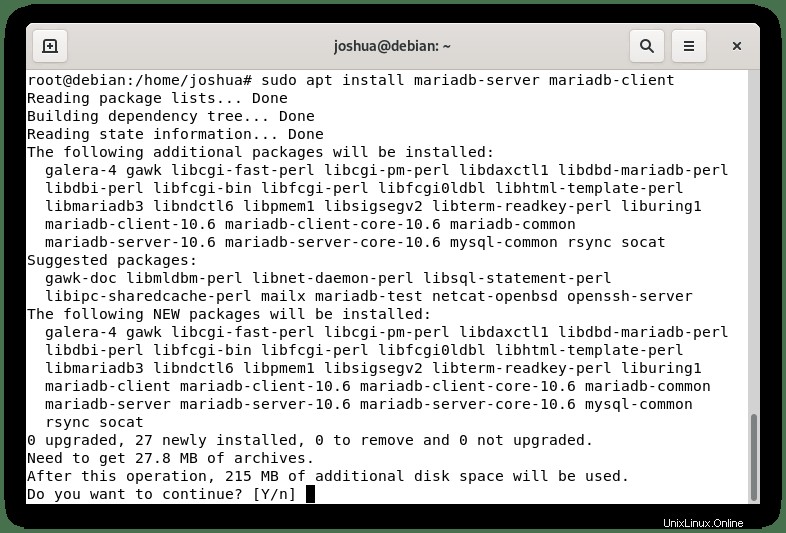
Ketik “Y” , lalu tekan “ENTER KEY” untuk melanjutkan dan menyelesaikan penginstalan.
Konfirmasi pemasangan MariaDB dengan memeriksa versi dan build:
mariadb --versionContoh keluaran:
mariadb Ver 15.1 Distrib 10.6.4-MariaDB, for debian-linux-gnu (x86_64) using readline EditLine wrapperSelanjutnya, mulai layanan MariaDB Anda dengan menjalankan perintah berikut untuk memulai dan mengaktifkan saat boot:
sudo systemctl start mariadb && sudo systemctl enable mariadbContoh keluaran jika berhasil:
Synchronizing state of mariadb.service with SysV service script with /lib/systemd/systemd-sysv-install.
Executing: /lib/systemd/systemd-sysv-install enable mariadbPeriksa status server MariaDB
Sekarang Anda telah menginstal MariaDB, dan Anda dapat memverifikasi status perangkat lunak database dengan menggunakan perintah systemctl berikut:
systemctl status mariadbSecara default, Anda akan menemukan status MariaDB tidak aktif. Untuk memulai MariaDB, gunakan perintah berikut:
sudo systemctl start mariadbSekarang periksa kembali statusnya, dan Anda akan mendapatkan yang berikut:

Untuk menghentikan MariaDB:
sudo systemctl stop mariadbUntuk mengaktifkan MariaDB pada startup sistem:
sudo systemctl enable mariadbUntuk menonaktifkan MariaDB pada startup sistem:
sudo systemctl disable mariadbUntuk memulai ulang layanan MariaDB:
sudo systemctl restart mariadbAmankan MariaDB dengan Skrip Keamanan
Saat memasang MariaDB segar, pengaturan default yang default dianggap lemah oleh sebagian besar standar dan menimbulkan kekhawatiran karena berpotensi memungkinkan intrusi atau eksploitasi peretas, solusinya adalah menjalankan skrip keamanan instalasi yang disertakan dengan MariaDB instalasi.
Pertama, gunakan perintah berikut untuk meluncurkan (mysql_secure_installation) :
sudo mysql_secure_installationSelanjutnya, ikuti di bawah ini:
- Menyetel sandi untuk root akun.
- Menghapus akun root yang dapat diakses dari luar host lokal.
- Menghapus akun pengguna anonim.
- Menghapus database pengujian, yang secara default dapat diakses oleh pengguna anonim.
Perhatikan, Anda menggunakan (Y) untuk menghapus semuanya.
Contoh:
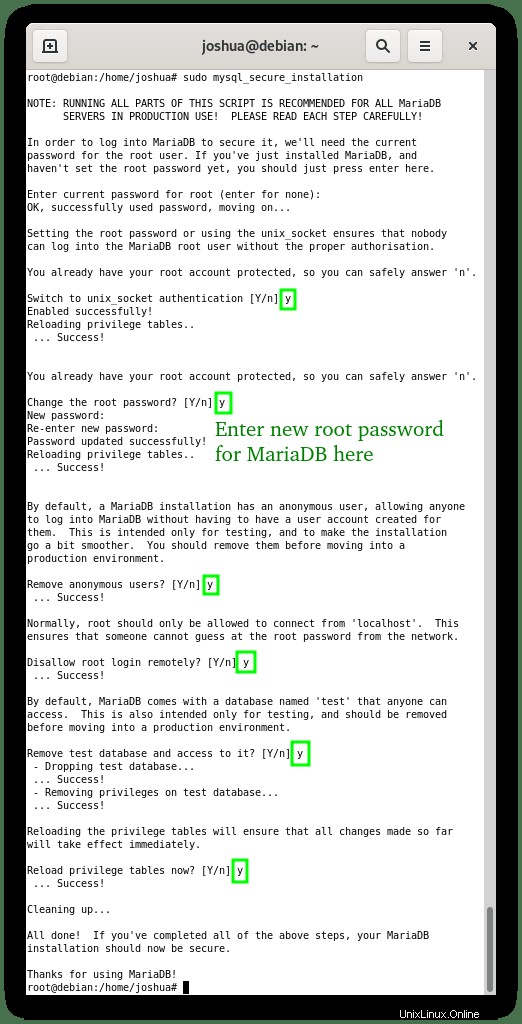
Instal PHP 7.4
Seperti namanya, phpBB membutuhkan PHP. Namun, perangkat lunak papan buletin telah membuat kemajuan yang baik dalam mendukung penuh PHP 8.0. Namun, masalahnya adalah beberapa plugin dari pengembang komunitas eksternal yang ditampilkan di toko unduhan resmi mereka atau dari komunitas belum sepenuhnya porting ke PHP 8.0, sehingga Anda dapat mengalami beberapa masalah.
Taruhan yang aman, terutama untuk penginstal pertama kali phpBB, adalah menggunakan PHP 7.4, yang masih dianggap stabil dan didukung. Anda dapat menginstal versi PHP dari repositori default Debian 11. Namun, untuk menjaga tema tetap umum dalam menggunakan lebih banyak paket yang diperbarui, kami akan menginstal repositori PHP Ondřej Surý, pengelola PHP, di Debian. Dalam repositori ini, versi terbaru PHP 7.4 dan 8.0 tersedia setiap saat, termasuk ekstensinya.
Impor &Instal kunci GPG:
Langkah pertama adalah mengimpor dan menginstal kunci GPG sebelum menambahkan repositori. Untuk melakukannya, gunakan terminal berikut (CTRL+ALT+T) perintah:
wget -O /etc/apt/trusted.gpg.d/php.gpg https://packages.sury.org/php/apt.gpgCatatan, Anda mungkin perlu menginstal dependensi ini jika mengalami masalah:
sudo apt install apt-transport-https lsb-release ca-certificatesImpor &Instal Repositori:
Setelah kunci GPG diurutkan, sekarang saatnya untuk menambahkan Ondřej Surý repositori sebagai berikut:
sudo sh -c 'echo "deb https://packages.sury.org/php/ $(lsb_release -sc) main" > /etc/apt/sources.list.d/php.list'
sudo apt updateInstal PHP 7.4
Sekarang Anda dapat melanjutkan untuk menginstal PHP 8 untuk kebutuhan khusus Anda sebagai berikut:
sudo apt install php7.4-fpm php7.4-cli php7.4-common php7.4-mbstring php7.4-xmlrpc php7.4-soap php7.4-gd php7.4-xml php7.4-intl php7.4-mysql php7.4-cli php7.4-ldap php7.4-zip php7.4-mcrypt php7.4-curl php7.4-json php7.4-opcache php7.4-readline php7.4-xml php7.4-gd -yPerhatikan, ekstensi PHP 7.4 juga diinstal yang akan Anda perlukan untuk menjalankan forum phpBB nanti dalam tutorial. Jika Anda ingin mencoba PHP 8 daripada 7.4, ganti php7.4 dengan php8.0.
Verifikasi instalasi dan periksa versi dan build:
php -vContoh keluaran:
PHP 7.4.23 (cli) (built: Aug 26 2021 16:06:20) ( NTS )
Copyright (c) The PHP Group
Zend Engine v3.4.0, Copyright (c) Zend Technologies
with Zend OPcache v7.4.23, Copyright (c), by Zend TechnologiesSekarang, secara default, PHP-FPM harus berjalan. Untuk mengonfirmasi ini, gunakan perintah systemctl berikut:
sudo systemctl status php7.4fpmContoh keluaran:
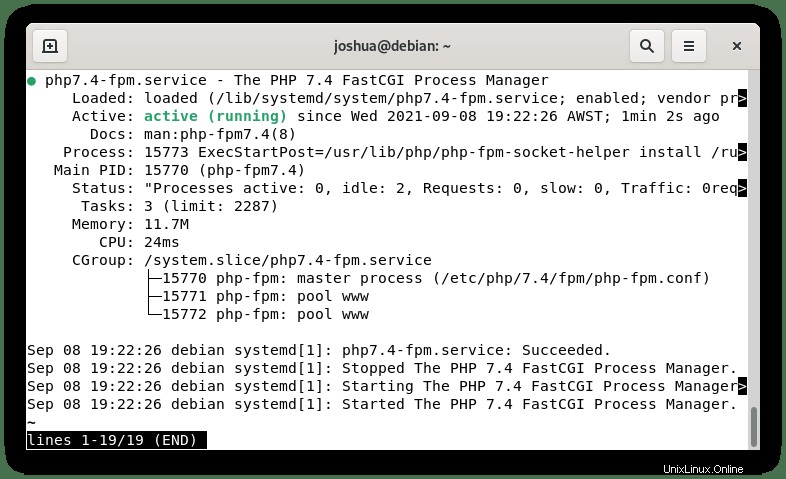
Bagian 1. Instalasi Backend phpBB
Sekarang setelah Anda menginstal LEMP stack, Anda sekarang dapat melanjutkan untuk menginstal forum phpBB. Pada saat tutorial ini, phpBB 3.3.4 adalah versi terbaru, dan bagaimanapun, seiring waktu, seperti kebanyakan hal, ini akan berubah karena mereka melakukan rilis kira-kira setiap 6 bulan. Periksa halaman unduhan untuk memverifikasi bahwa tautan versi masih valid.
Unduhan &Penyiapan Direktori
Download dulu phpBB:
cd /tmp && wget https://download.phpbb.com/pub/release/3.3/3.3.4/phpBB-3.3.4.zip
unzip phpBB-3.3.4.zip
sudo mv phpBB3 /var/www/html/phpbbSekarang kita perlu mengubah izin direktori untuk NGINX:
sudo chown -R www-data:www-data /var/www/html/phpbb
sudo chmod -R 755 /var/www/html/phpbbKonfigurasi MariaDB
Sekarang Anda melanjutkan untuk membuat database untuk instalasi phpBB Anda dan papan buletin masa depan.
Pertama, buka instance terminal MariaDB sebagai root:
sudo mysql -u root -pBuat database untuk forum Anda:
CREATE DATABASE phpbb;Contoh keluaran jika berhasil:
Query OK, 1 row affected (0.000 sec)Buat pengguna database bernama phpbbuser dengan kata sandi baru:
CREATE USER 'phpbbuser'@'localhost' IDENTIFIED BY 'new_password_here';Contoh keluaran jika berhasil:
Query OK, 0 rows affected (0.001 sec)Kemudian beri pengguna akses penuh ke database dengan melakukan hal berikut:
GRANT ALL ON phpbb.* TO 'phpbbuser'@'localhost' IDENTIFIED BY 'user_password_here' WITH GRANT OPTION;Contoh keluaran jika berhasil:
Query OK, 0 rows affected (0.000 sec)Siram hak istimewa untuk mengaktifkan perubahan:
FLUSH PRIVILEGES;Sekarang keluar:
EXIT;Database Anda untuk phpBB sekarang sudah siap, dan Anda akan memasukkan detailnya setelah Anda mendapatkan bagian instalasi UI web dari tutorial.
Konfigurasi PHP
Agar berhasil menginstal phpBB dan mengoperasikannya dengan baik di masa mendatang, Anda harus menambah beberapa opsi di file konfigurasi php.ini.
Pertama, buka file php.ini:
sudo nano /etc/php/7.4/fpm/php.iniSelanjutnya, Anda akan menemukan pengaturan yang disarankan untuk bekerja dengan phpBB. Anda perlu menemukan pengaturan dan garis dan mengubahnya menjadi sebagai berikut:
max_execution_time = 180 (located on line 338)
max_input_time = 90 (located on line 398)
memory_limit = 256M (located on line 409)
upload_max_filesize = 64M (located on line 846)Opsional, beberapa pengaturan keamanan yang ditingkatkan, ini dapat dilewati:
cgi.fix_pathinfo=0
session.use_strict_mode = 1
session.use_cookies = 1
session.cookie_secure = 1
session.use_only_cookies = 1
session.name = LCCookies (Change the name, example: POPme)
session.cookie_lifetime = 0
session.cookie_path = /
session.cookie_domain = example.com (example only)
session.cookie_httponly = 1
session.cookie_samesite = StrictSetelah selesai, CTRL+O untuk menyimpan kemudian CTRL+X untuk keluar dari file.
Anda harus memulai ulang PHP 7.4 FPM agar perubahan aktif:
sudo systemctl restart php7.4-fpmKonfigurasi Nginx
Di blok server Nginx Anda, Anda perlu mendeklarasikan upstream PHP dan kemudian lokasi PHP.
Cara terbaik untuk membuat blok server baru, menggunakan subdomain seperti forum atau komunitas.
Contohnya di bawah ini, modifikasi sesuai kebutuhan Anda:
Pertama, buat blok server:
sudo nano /etc/nginx/sites-available/phpbb.confSekarang salin dan tempel yang berikut ini ke dalam blok server, ubah nama domain, SSL, jalur root, dan apa pun yang sesuai dengan kebutuhan Anda. Lokasi dan PHP itu sendiri tidak boleh disentuh kecuali Anda tahu apa yang Anda lakukan.
upstream phpbb {
server unix:/run/php/php7.4-fpm.sock;
}
server {
listen 80;
listen [::]:80;
server_name www.example.com example.com;
root /etc/nginx/sites-available/example.com/;
index index.php index.html index.htm index.nginx-debian.html;
server_name forums.linuxcapable.com;
root /var/www/html/phpbb;
index index.php index.html index.htm index.nginx-debian.html;
access_log /var/log/nginx/forums-access.log;
error_log /var/log/nginx/forums-error.log;
location / {
try_files $uri $uri/ @rewriteapp;
# Pass the php scripts to FastCGI server specified in upstream declaration.
location ~ \.php(/|$) {
include fastcgi.conf;
fastcgi_split_path_info ^(.+\.php)(/.*)$;
fastcgi_param PATH_INFO $fastcgi_path_info;
fastcgi_param SCRIPT_FILENAME $realpath_root$fastcgi_script_name;
fastcgi_param DOCUMENT_ROOT $realpath_root;
try_files $uri $uri/ /app.php$is_args$args;
fastcgi_pass phpbb;
fastcgi_intercept_errors on;
}
# Deny access to internal phpbb files.
location ~ /(config\.php|common\.php|cache|files|images/avatars/upload|includes|(?<!ext/)phpbb(?!\w+)|store|vendor) {
deny all;
# deny was ignored before 0.8.40 for connections over IPv6.
# Use internal directive to prohibit access on older versions.
internal;
}
}
location @rewriteapp {
rewrite ^(.*)$ /app.php/$1 last;
}
# Correctly pass scripts for installer
location /install/ {
try_files $uri $uri/ @rewrite_installapp =404;
# Pass the php scripts to fastcgi server specified in upstream declaration.
location ~ \.php(/|$) {
include fastcgi.conf;
fastcgi_split_path_info ^(.+\.php)(/.*)$;
fastcgi_param PATH_INFO $fastcgi_path_info;
fastcgi_param SCRIPT_FILENAME $realpath_root$fastcgi_script_name;
fastcgi_param DOCUMENT_ROOT $realpath_root;
try_files $uri $uri/ /install/app.php$is_args$args =404;
fastcgi_pass phpbb;
fastcgi_intercept_errors on;
}
}
location @rewrite_installapp {
rewrite ^(.*)$ /install/app.php/$1 last;
}
# Deny access to version control system directories.
location ~ /\.svn|/\.git {
deny all;
internal;
}
gzip on;
gzip_comp_level 6;
gzip_min_length 1000;
gzip_proxied any;
gzip_disable "msie6";
gzip_types
application/atom+xml
application/geo+json
application/javascript
application/x-javascript
application/json
application/ld+json
application/manifest+json
application/rdf+xml
application/rss+xml
application/xhtml+xml
application/xml
font/eot
font/otf
font/ttf
image/svg+xml
text/css
text/javascript
text/plain
text/xml;
# assets, media
location ~* \.(?:css(\.map)?|js(\.map)?|jpe?g|png|gif|ico|cur|heic|webp|tiff?|mp3|m4a|aac|ogg|midi?|wav|mp4|mov|webm|mpe?g|avi|ogv|flv|wmv)$ {
expires 90d;
access_log off;
}
# svg, fonts
location ~* \.(?:svgz?|ttf|ttc|otf|eot|woff2?)$ {
add_header Access-Control-Allow-Origin "*";
expires 90d;
access_log off;
}
}Perhatikan, jika Anda menggunakan PHP 8.0 temukan dan ganti baris di atas “fastcgi_pass unix:/run/php/php7.4-fpm.sock;” ke “fastcgi_pass unix:/run/php/php8.0-fpm.sock;” .
Selanjutnya, aktifkan blok server baru:
sudo ln -s /etc/nginx/sites-available/phpbb.conf /etc/nginx/sites-enabled/Setelah diaktifkan, Anda dapat melakukan uji cepat kering layanan Nginx Anda untuk memastikan semuanya berfungsi dengan benar:
sudo nginx -t Contoh keluaran jika semuanya bekerja dengan benar:
nginx: the configuration file /etc/nginx/nginx.conf syntax is ok
nginx: configuration file /etc/nginx/nginx.conf test is successfulSekarang restart layanan Nginx agar phpBB dapat diakses melalui UI web:
sudo systemctl restart nginxOpsional – Amankan Nginx dengan Let's Encrypt SSL Free Certificate
Idealnya, Anda ingin menjalankan Nginx di HTTPS menggunakan sertifikat SSL . Cara terbaik untuk melakukannya adalah dengan menggunakan Let's Encrypt, otoritas sertifikat gratis, otomatis, dan terbuka yang dijalankan oleh Internet Security Research Group (ISRG) nirlaba .
Pertama, instal paket certbot sebagai berikut:
sudo apt install python3-certbot-nginx -ySetelah terinstal, jalankan perintah berikut untuk memulai pembuatan sertifikat Anda:
sudo certbot --nginx --agree-tos --redirect --hsts --staple-ocsp --email [email protected] -d forums.example.comIni adalah pengaturan ideal yang mencakup pengalihan paksa HTTPS 301, header Strict-Transport-Security, dan Stapling OCSP. Pastikan untuk menyesuaikan email dan nama domain dengan kebutuhan Anda.
Sekarang URL Anda akan menjadi https://forums.example.com alih-alih HTTP://forum.example.com .
Perhatikan, jika Anda menggunakan URL HTTP old yang lama , secara otomatis akan dialihkan ke HTTPS .
Bagian 2. Instalasi UI Web phpBB
Jika semuanya telah bekerja dengan benar, sekarang kita pindah ke alamat nominasi dari forum phpBB Anda yang baru diinstal. Untuk contoh kita adalah https://forums.linuxcapable.com untuk contoh tutorialnya, dan jika berhasil Anda akan sampai di halaman instalasi utama untuk phpBB.
Setelah Anda tiba di halaman, klik tombol Instal di sisi kiri atas untuk memulai instalasi grafis.
Contoh:
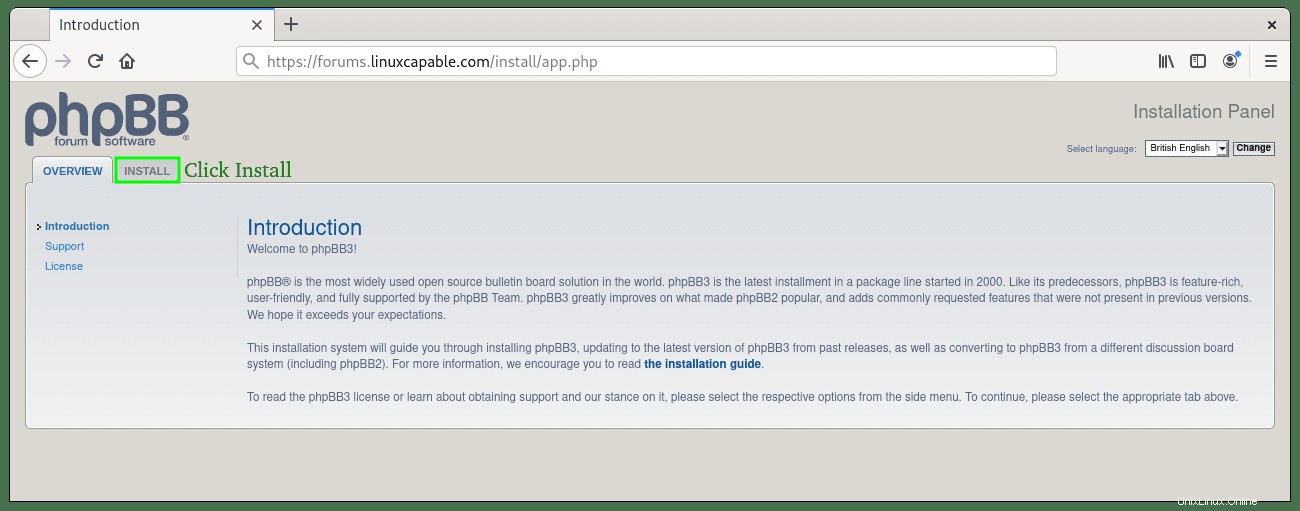
Selanjutnya, Anda akan dibawa ke layar berikutnya yang memberi tahu Anda tentang spesifikasi minimum dan informasi teknis lainnya. Setelah membaca dan memeriksa ulang, klik tombol Instal di bagian bawah halaman.
Contoh:
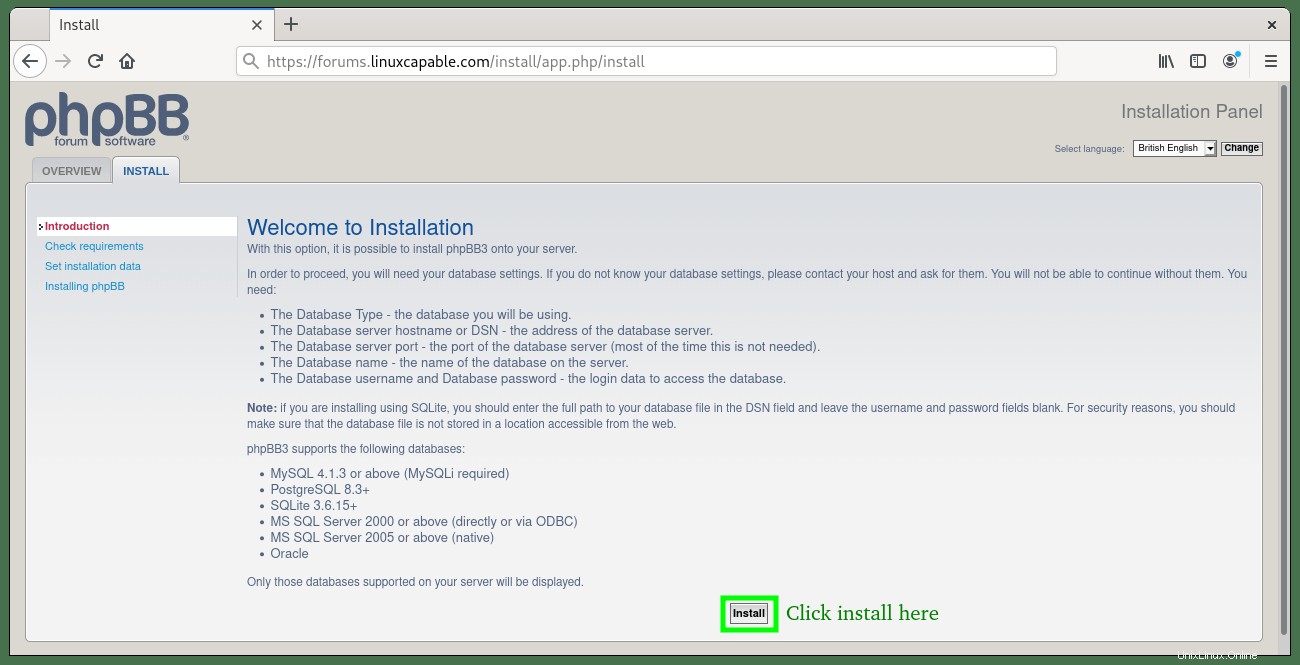
Pada layar berikutnya, Anda perlu membuat akun admin untuk phpBB . Pastikan ini diisi dengan benar dan dengan kata sandi yang kuat karena ini penting untuk pemulihan, antara lain.
Contoh:
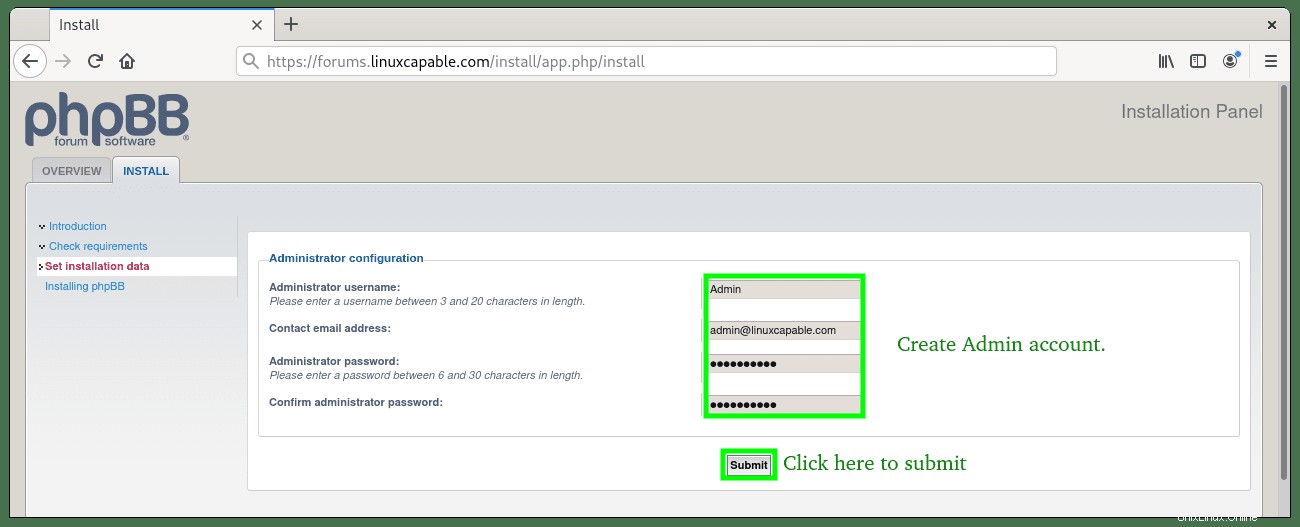
Sekarang Anda telah memasukkan Admin detail berhasil, layar detail database akan muncul untuk diisi. Pertama, pertahankan default MySQL dengan Ekstensi MySQLi dan masukkan localhost kecuali database Anda terletak di server terpisah, maka tempatkan IP server bersama dengan port jika diubah dari default.
Selanjutnya pada contoh tutorial, contoh database diberi nama phpbb, dengan phpbbuser menjadi nama pengguna yang memiliki akses selain root untuk mengakses phpBB basis data. Terakhir, awalan secara default adalah phpbb_ , yang dapat Anda pertahankan sama, tetapi jika Anda akan memasang beberapa forum, disarankan untuk mengubahnya agar awalan tetap bersih dan terpisah.
Masukkan ini dan klik kirim untuk melanjutkan.
Contoh:
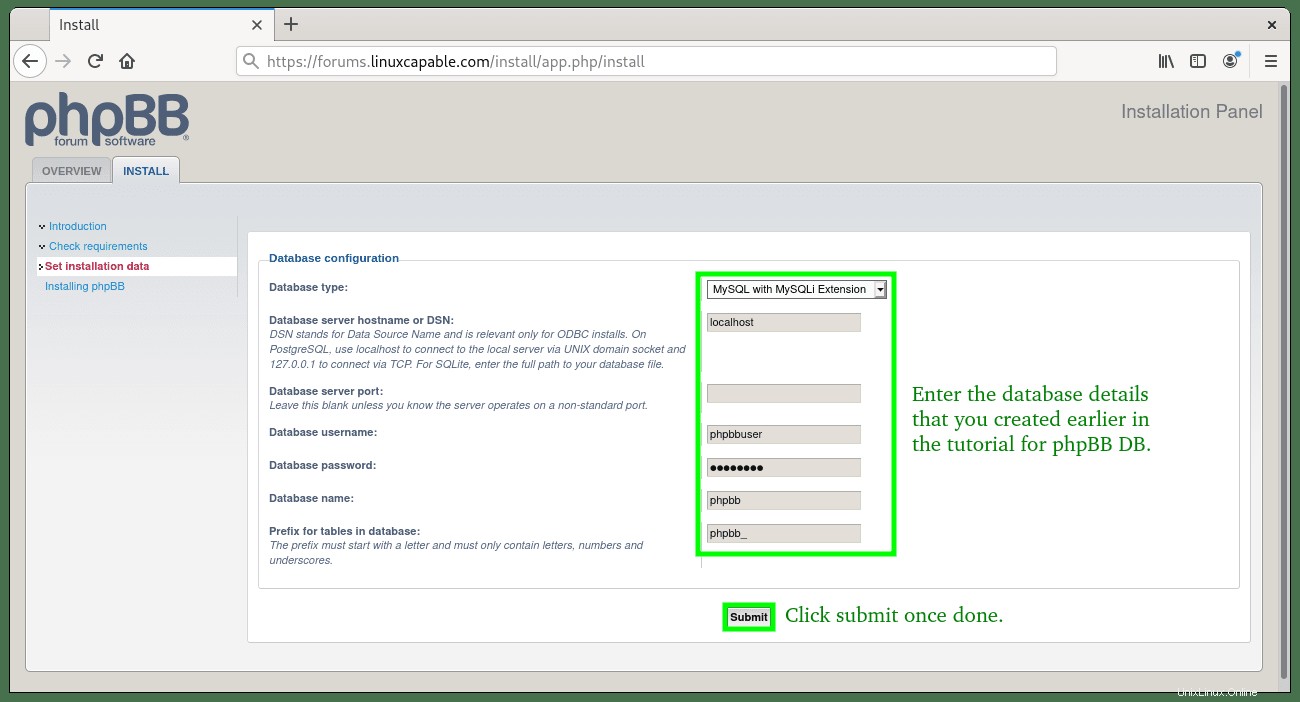
Atur konfigurasi server Anda. Jika Anda tidak menjalankan SSL, pengaturan default harus memadai. Jika Anda menjalankan SSL, ubah sesuai kebutuhan Anda.
Contoh:
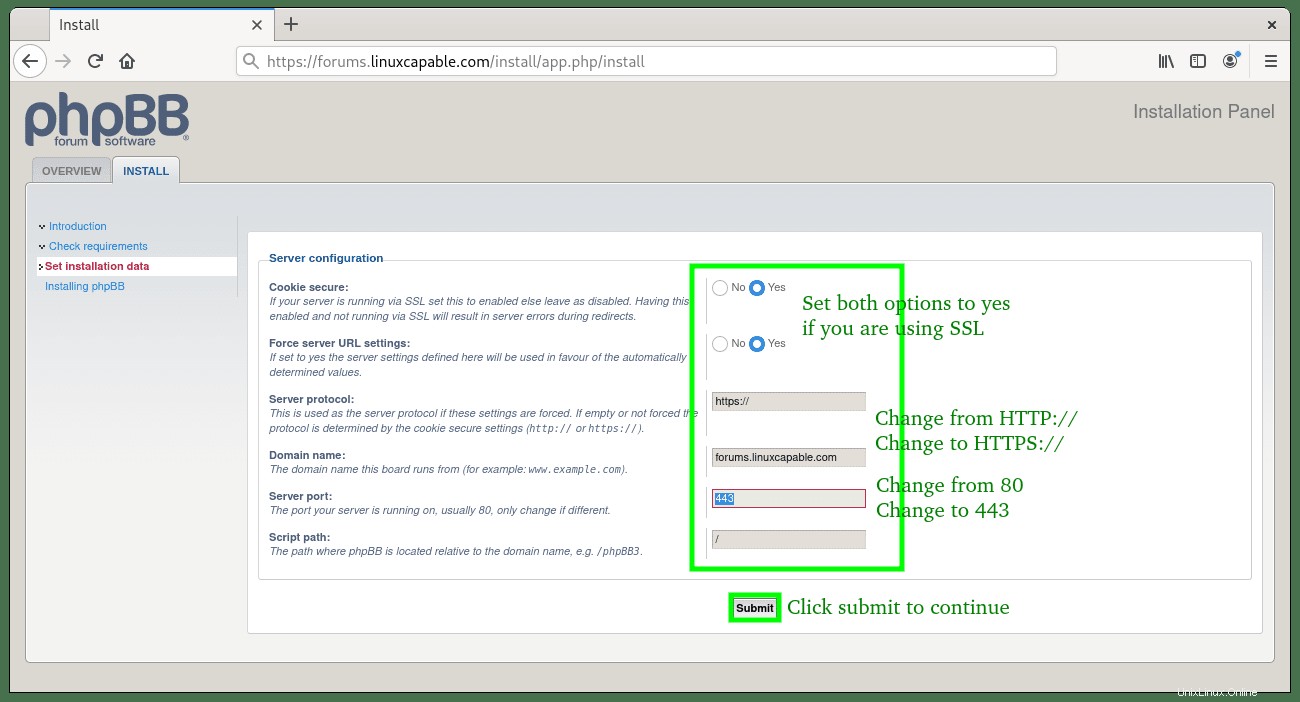
Halaman berikutnya, Anda dapat mengatur SMTP jika Anda memiliki pengaturan untuk masuk. Jika tidak, biarkan default dan tekan next.
Contoh:
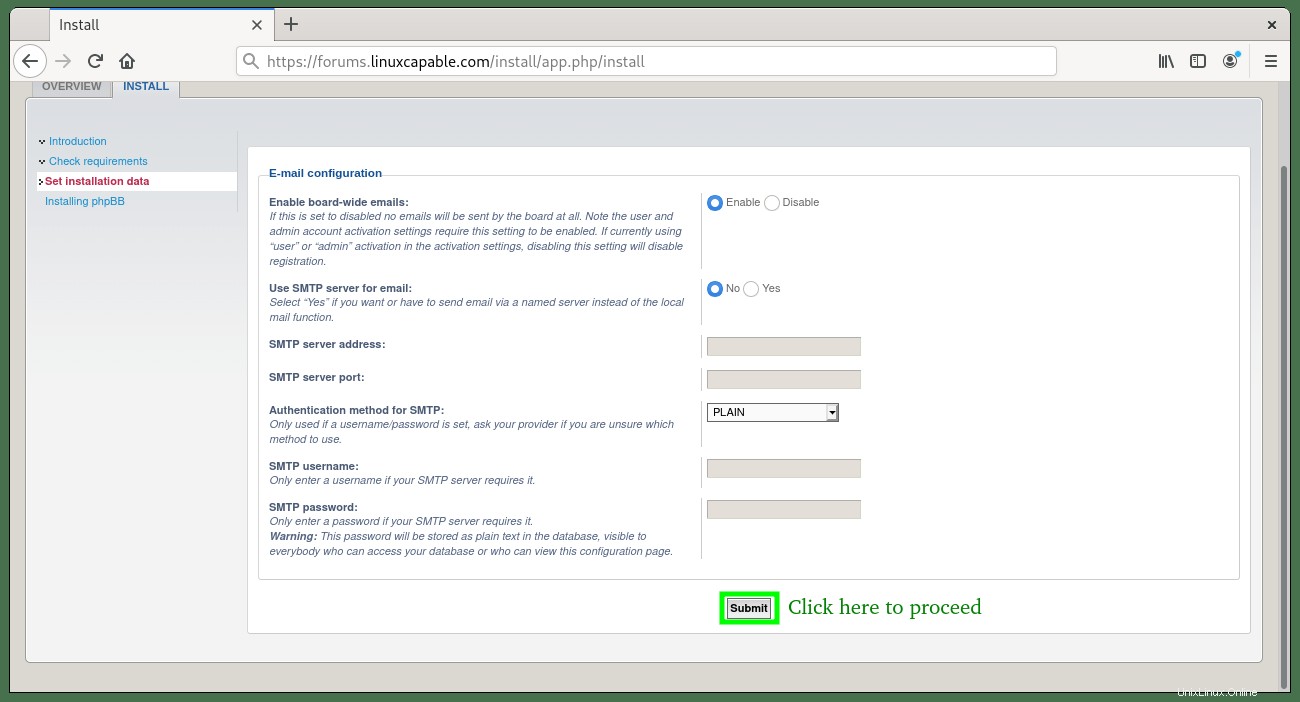
Tetapkan Nama Dewan / Judul dan Bahasa . Jika Anda tidak yakin apa nama forum Anda, biarkan default dan tekan kirim. Anda dapat mengubah setelan ini nanti.
Contoh:
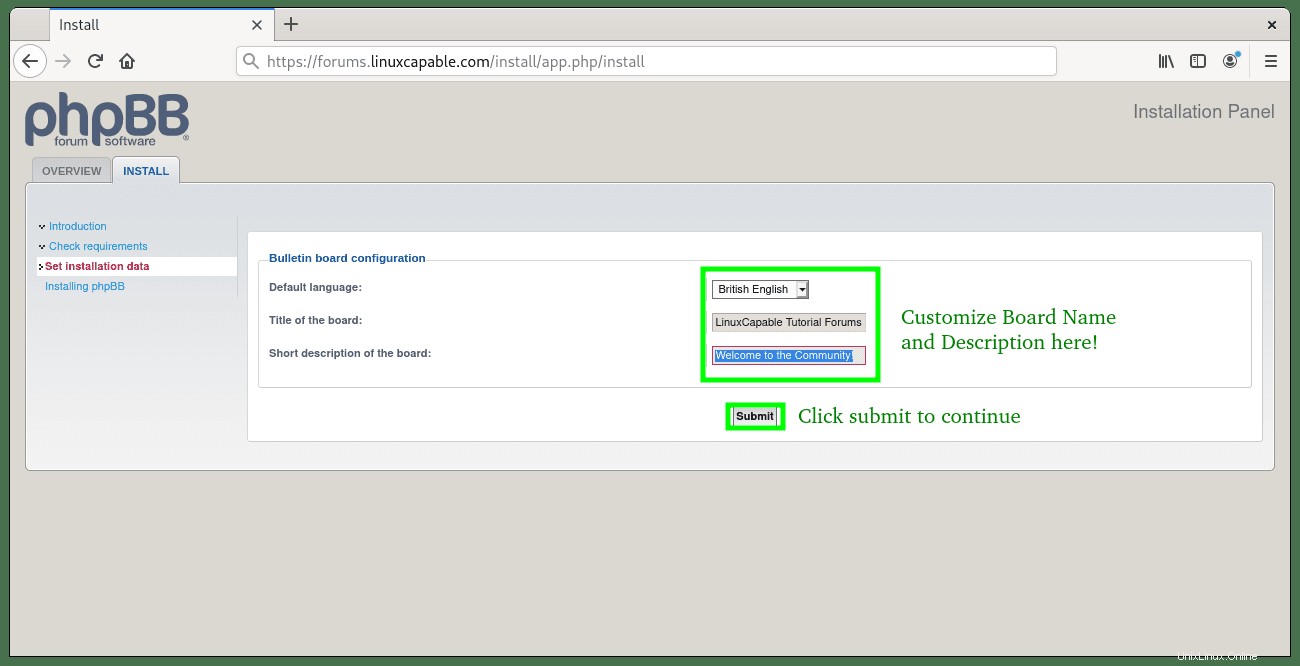
Setelah menekan kirim, Anda akan melihat layar terakhir yang mirip dengan di bawah ini dengan forum terpasang dan tautan membawa Anda ke panel ACP. Jika Anda memiliki kesalahan, rujuk kembali sebagai langkah, izin mungkin terlewatkan.
Pasang Instalasi phpBB
Hapus Direktori Instalasi
Selamat sudah masuk ke bagian ini. Setelah masuk ke panel ACP Anda untuk pertama kalinya, Anda akan melihat peringatan merah besar yang ramah yang memberitahu Anda untuk menghapus atau mengganti nama direktori instal Anda. Disarankan untuk menghapus, bukan memindahkan, direktori. Untuk melakukannya, gunakan perintah berikut di terminal Anda:
sudo rm -R /var/www/html/phpbb/installPerbaiki Izin CHMOD (Langkah Kritis)
Saat Anda aktif melakukan perintah terminal, Sangat penting untuk menyetel izin chmod yang benar setelah penginstalan . Panduan phpBB resmi tentang ini dapat ditemukan di sini. Melewatkan ini dapat membuka beberapa risiko keamanan yang signifikan, jadi harap ikuti ini dengan tepat atau dengan cara Anda jika Anda memiliki teknik yang lebih baik tetapi jangan meninggalkan izin default!!
sudo find /var/www/html/phpbb -type d -exec chmod 755 {} \;
sudo find /var/www/html/phpbb -type f -exec chmod 644 {} \;Setelah itu, kita perlu memberikan beberapa folder/file beberapa izin khusus hanya sebagai berikut:
sudo chmod 777 -R /var/www/html/phpbb/files
sudo chmod 777 -R /var/www/html/phpbb/cache
sudo chmod 777 -R /var/www/html/phpbb/store
sudo chmod 777 -R /var/www/html/phpbb/images/avatars/uploadKegagalan untuk melakukan ini akan merusak fungsi papan Anda. Pastikan Anda mengikuti jalur ini dengan ketat, atau Anda mungkin secara tidak sengaja memberikan seluruh direktori phpBB Anda akses baca dan tulis penuh kembali ke publik, menyebabkan kembali masalah keamanan.
Setel Cronjob untuk phpBB (Disarankan)
Langkah terakhir terakhir dalam panduan kami adalah menyiapkan cronjob. Cronjobs direkomendasikan di forum yang sibuk dan lambat untuk mengatur tugas cron agar berjalan setiap 5 menit menurut standar phpBB. Kita bisa melakukan ini dengan dua cara.
Buka crontab:
sudo crontab -eOpsi cronjob pertama:
*/5 * * * * /usr/bin/php /var/www/html/phpbb/bin/phpbbcli.php cron:run > /dev/null 2>&1Contoh:
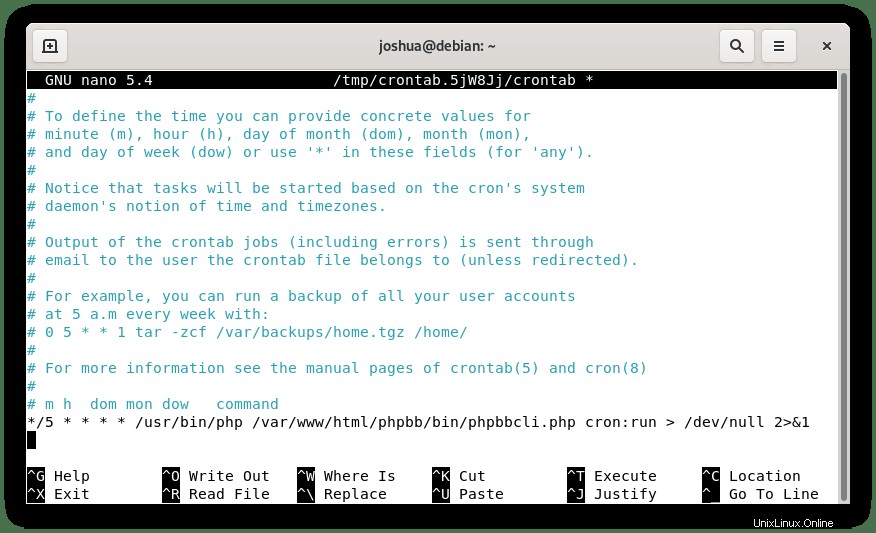
Untuk menyimpan, CTRL+O lalu keluar dari CTRL+X . Jika benar, Anda akan melihat output berikut di terminal Anda:
crontab: installing new crontabIni berarti telah diinstal dan berfungsi, dan disarankan untuk menjalankan cronjobs setiap 5 menit dengan phpBB; namun, Anda dapat menyesuaikan waktu sesuai kebutuhan jika diinginkan.
Sekarang, navigasikan panel Admin Anda kembali di phpBB dan aktifkan tugas cron server di pengaturan server Anda.
Contoh:
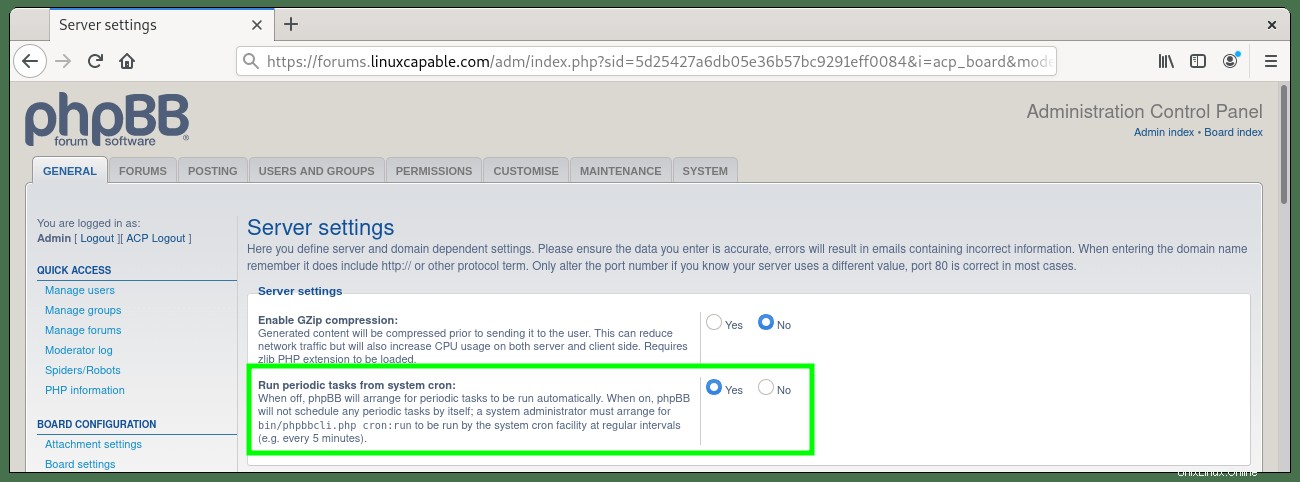
Selamat, Anda telah berhasil menginstal forum phpBB, dan Anda siap untuk merancang forum dan memulai komunitas Anda. Sangat disarankan untuk memeriksa situs web resmi phpBB dan wiki karena berisi banyak informasi tentang penyesuaian forum Anda, yang akan terlalu banyak untuk dimasukkan ke dalam panduan yang telah kami buat di sini.
Contoh :